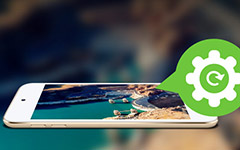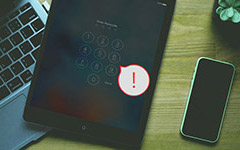Så här hämtar du iPhone från återställningsmodus utan dataförlust
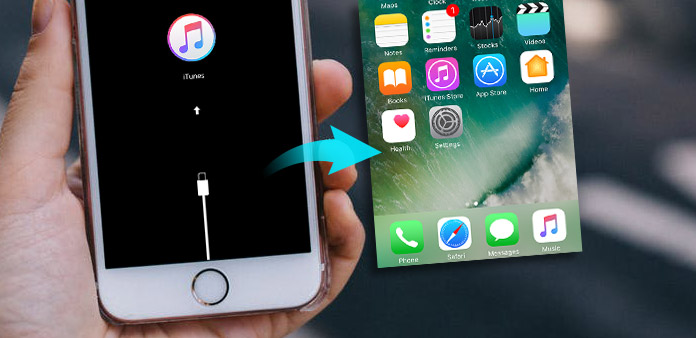
Varför är din iPhone fast i återställningsläge? Eller hur blir du av med iPhone-återställningsläget, om du har några akutuppgifter att göra med iPhone? Det kommer att bli en stor förlust för affärsmannen att missa ett viktigt telefonsamtal bara på grund av att iOS-återställningsläget fastnat. Till att börja med, låt oss veta orsakerna till återställningsläge i iOS först, vilket du kan ha bättre systematiska realisationer för att få iPhone ur återställningsmodus.
Återställningsläge orsakar: i princip finns det två anledningar, korruption i mjukvaran och hårdvaru skada. Den tidigare återställningsläget orsakar de inre OS-problemen, vilket kan vara för svårt för IOS att hantera sig själv. Och den senare är lätt att förstå, det är utanför faktorer för att tvinga iPhone att hålla sig i återställningsläget, som att falla på toaletten, falla ner och slå de hårda möblerna.
Men att se återställningsläge är inte alltid skadligt, det finns också några situationer du måste sätta en iPhone i återställningsläge. Som att installera en iOS-uppdatering, ansluta iTunes och uppgradera betaversionen när det finns fel.
Vad som helst, det första är att fixa iPhone fast i återställningsläge. Och följder är bra lösningar för dig att hänvisa, för att komma ur iPhone-återställningsläget i olika metoder.
1. Hämta och återställ iOS-data via IOS Data Recovery
Tipard IOS dataåterställning kan hjälpa dig att återställa borttagna eller förlorade iOS-datafiler bland iOS-enheter. Även om du inte säkerhetskopierar någonting tidigare kan de flesta av dina iOS-data spåras tillbaka med få klick.
Vad kan Tipard iOS Data Recovery faktiskt göra
Den mångsidiga iOS Data Recovery stöder användarna för att återställa Media Innehåll (foton, videoklipp, ljud och bilagor) och Textinnehåll (kontakter, meddelanden, kalender, anteckningar, påminnelse, Safari bokmärke, whatsapp, app dokument) som kan få din iPhone ur återställningsläge utan förlust av data.
1. Återställ raderade data från alla iOS-serier. I ett annat ord stöder det alla återvinning av iOS-enheter, inklusive iPhone 7 / 7 plus / 6s / 6s plus / iPad / iPod och etc. Tja, alla senaste iOS-versioner ingår här.
2. Hämta förlorade data från iTunes-säkerhetskopior till iOS Apple-enheter. Du kan extrahera iOS-backupfiler från iTunes, om du har säkerhetskopierat viktiga data innan.
3. Återställ iCloud-säkerhetskopior och återställ utvalda data till iPhone. Den här metoden kan spara mycket tid genom att välja vissa filer för att återställa till iOS.
4. Förhandsgranska filer innan du återhämtar på iPhone. För att förhandsgranska bildfiler bättre finns det också roterande och ljudspelsfilter för dig att använda.
Hela IOS-dataåterställning är förlustfri, alla dina iPhone-filer och data kommer att återställas som original. Därför kan du bara fixa återställningsläget fast.
Så här återställer du från iOS-enheter direkt
När din Tipard iOS Data Recovery Software har installerats väljer du relaterad iOS-enhet som du vill hitta.
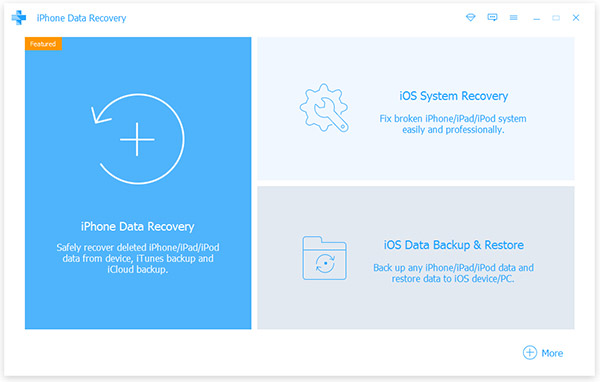
Använd USB-anslutning för att länka datorn med iDevice tillsammans.

Välj Start Scan-alternativet överst, för att skanna ditt fasta återställningsläge iDevice automatiskt.

Du kommer att se alla dina filer i den högra rutan, med miniatyrer för att förhandsgranska. Plocka ut filer och tryck på Recover-alternativet på hörnet.
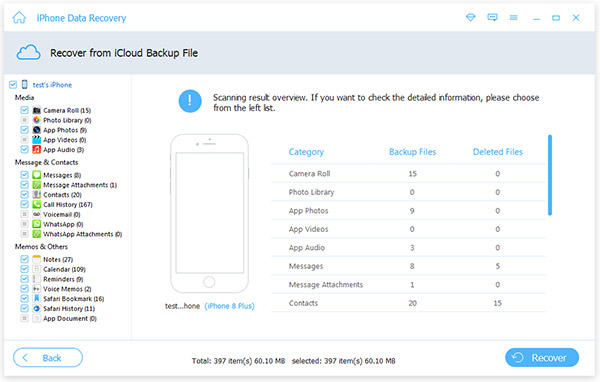
Du kan se alla återställda iOS-filer i den lokala mappen redan. Om du har iTunes-säkerhetskopieringsfiler som är förberedda före, är det också enkelt att uppnå med Tipard med få klick. Vänd bara till Återställ från iTunes-sida och tryck sedan på Recover-knappen för att lösa återställningsläge med PC eller Mac-datorer också.
2. Existera återställningsläge utan att återställa dina iOS-enheter
Vissa människor kan hävda att återställande av iOS-data för att komma ur återställningsmodus inte är korrekt för att täcka alla hans eller hennes iDevice-dokument. Då finns det också ett annat sätt att fixa återställningsläget utan att återställa på iPhone. IOS-återställningslägesfixprogrammet gör det möjligt för användare att existera återställningsläge för iPhone med möjlighet att komma in i iDvices igen.
Steg 1: Hämta och installera TinyUmbrella-programvara på datorn och anslut din iPhone med Mac eller PC-datorn via USB-anslutning.
Steg 2: Starta TinyUmbrella och vänta några sekunder för att skanna ditt fasta återställningsläge iDevice.
Steg 3: Hitta alternativet Existera återställning i det övre högra hörnet, du kan se meddelandet meddelar att TinyUmbrellas TSS-server kör meddelande.
Det är allt för att få iPhone ur återställningsläget utan att återställa, av TinyUmbrella. När återställningsläget existerade med våld, kan du försöka se om du kan lämna återställningsläge i iPhone eller inte.
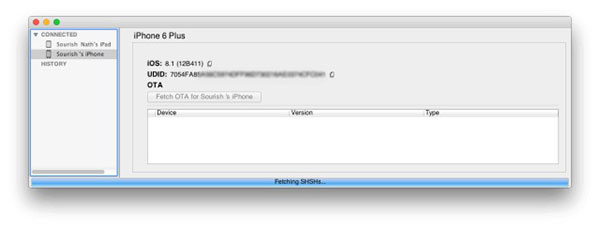
3. Starta om din iPhone och återställ iOS-enheter via iTunes
Och dessa två metoder är så grova, men ibland bara användbara för att lösa problem, jämförs med över två iOS-dataåterställning och återställningsläge på PC och Mac-datorer.
Starta om iPhone för att tvinga återställningsläget att sluta: koppla ur din iPhone från datorn om det fortfarande finns en USB-kabelanslutning. Senare trycker du på och håller strömknapparna och hemknapparna intill upp till 10 sekunder för att se Apple-logotypen visas. Efter iPhone omstart, kontrollera om din iOS iDevice blev normal eller inte.
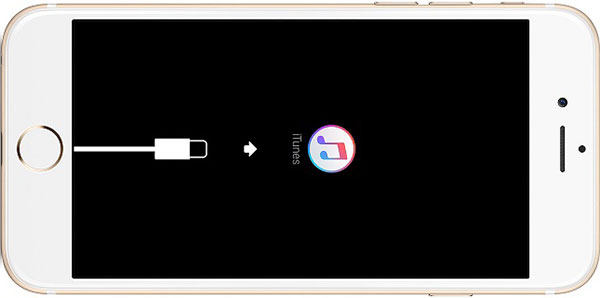
Återställ iPhone med iTunes backup-filer: anslut iPhone med PC eller Mac via USB-portanslutning. Och öppna iTunes för att se att du är den upptäckta iPhone högst upp till vänster. Välj OK när du ser fönstret och frågar dig om att återställa iPhone. Slutligen, klicka på Återställ och uppdatera ikonen för att få iPhone ur återställningsmodus med skydd.
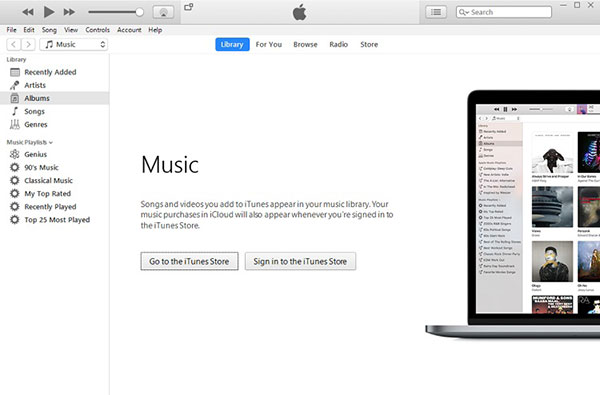
Ovanstående metoder för att fixa en iPhone som fastnar i återställningsläget är representativa. Och du kan välja vilken metod som är bättre, för att få din Apple-enhet tillbaka till originalvisning utan återställningslägesförklaringar.
Så här hämtar du iPhone från återställningsmodus utan dataförlust